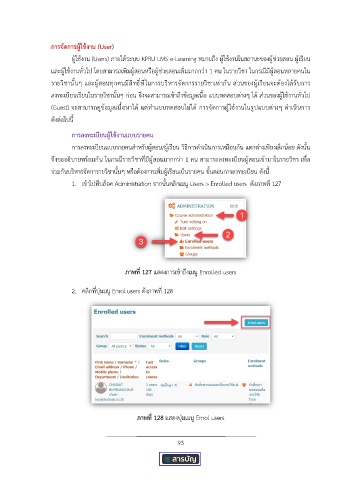Page 101 - คู่มือ KPRU LMS e-Learning ปรับปรุงปี 2564
P. 101
ู
การจัดการผใชงาน (User)
ผูใชงาน (Users) ภายใตระบบ KPRU LMS e-Learning หมายถึง ผูใชงานในสถานะของผูชวยสอน ผูเรียน
และผูใชงานทั่วไป โดยสามารถเพิ่มผูสอนหรือผูชวยสอนเพิ่มมากกวา 1 คน ในรายวิชา ในกรณีมีผูสอนหลายคนใน
รายวิชานั้นๆ และผูสอนทุกคนมีสิทธิ์ที่ในการบริหารจัดการรายวิชาเทากัน สวนของผูเรียนจะตองไดรับการ
ลงทะเบียนเรียนในรายวิชานั้นๆ กอน จึงจะสามารถเขาถึงขอมูลเนื้อ แบบทดสอบตางๆ ได สวนของผูใชงานทั่วไป
(Guest) จะสามารถดูขอมูลเนื้อหาได แตทำแบบทดสอบไมได การจัดการผูใชงานในรูปแบบตางๆ ดำเนินการ
ดังตอไปนี้
ี
การลงทะเบยนผูใชงานแบบรายคน
ื
การลงทะเบียนแบบรายคนสำหรับผูสอน/ผูเรียน วิธีการดำเนินการเหมอนกัน แตกตางเพียงเล็กนอย ดังนั้น
ื
่
จึงขออธิบายพรอมกัน ในกรณีรายวิชาที่มีผูสอนมากกวา 1 คน สามารถลงทะเบียนผูสอนเขามาในรายวิชา เพอ
ิ่
รวมกันบริหารจัดการายวิชานั้นๆ หรือตองการเพมผูเรียนเปนรายคน ขั้นตอนการลงทะเบียน ดังนี้
1. เขาไปที่บล็อค Administration จากนั้นคลิกเมนู Users > Enrolled users ดังภาพที่ 127
ึ
ภาพท 127 แสดงการเขาถงเมนู Enrolled users
่
ี
ี
่
2. คลิกทปุมมนู Enrol users ดังภาพที่ 128
ี
ภาพท 128 แสดงปุมเมนู Enrol users
่
93